Para aquellos fanáticos/usuarios de Gnome-Do desde hace mucho tiempo, ahora les espera un buen regalo. La última versión de Gnome-Do ahora incluye una base interactiva que puede colocar en su escritorio y acceder a las aplicaciones de uso frecuente de forma rápida y sencilla como cualquier otra base.
Sin embargo, una cosa es diferente, Gnome-Do Docky es intuitivo y puede agregar elementos automáticamente a su base según su patrón de búsqueda.
Para instalar (o actualizar a) la última versión de Gnome-Do, debe agregar el repositorio a su lista de fuentes.
gksu gedit /etc/apt/sources.list
Agregue las siguientes líneas al final del archivo. Guarde y cierre el archivo.
deb https://ppa.launchpad.net/do-core/ppa/ubuntu intrepid main deb-src https://ppa.launchpad.net/do-core/ppa/ubuntu intrepid main
Actualizar el repositorio
Si ya ha instalado Gnome-Do, escriba
para actualizar a la última versión.
Para una nueva instalación, escriba
sudo apt-get install gnome-do
Para asegurarse de que Docky funcione correctamente, deberá tener un administrador de composición en su escritorio. Si su computadora es compatible con Compiz, puede proceder a iniciar Gnome-Do. De lo contrario, deberá activar el administrador de composición de Metacity.
Active el administrador de composición de metacity (solo si Compiz no funciona en su computadora)
En la terminal, escriba
Vaya a «Aplicaciones -> Metacity -> General». A la derecha, desplácese hacia abajo hasta que vea la opción «administrador de composición». Ponga una marca en la casilla al lado.
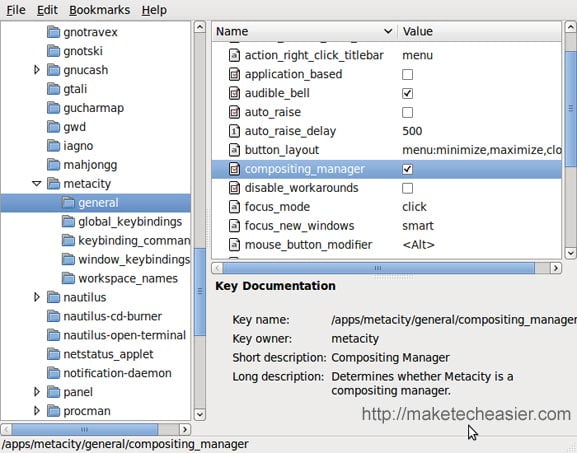
Cerrar la ventana.
Activar Gnome Do («Aplicaciones -> Accesorios -> Gnome Do»)
En la ventana que aparece en el centro de la pantalla, haga clic en el botón de flecha en la esquina superior derecha y seleccione «Preferencias». Haga clic en la pestaña «Apariencia». Debajo de la barra desplegable del tema, seleccione «Docky».
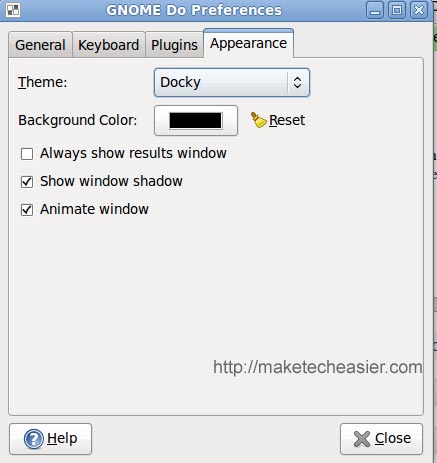
Ahora debería ver aparecer el muelle en la parte inferior de su escritorio.

Hay varias características que se encuentran en el Docky que vale la pena mencionar:
- Arrastre y suelte elementos en el Dock o elimínelos (archivos, carpetas y aplicaciones del menú)
- Arrastre y suelte elementos en carpetas en el muelle, así como en la papelera.
- Vistas previas de imágenes de elementos que lo admiten
- Zoom parabólico real (se puede desactivar)
- Haga clic en animaciones
- Cambio de tamaño intuitivo arrastrando el separador de base
- Agregar y eliminar «Elementos estadísticos» (elementos que Do considera relevantes para usted) del panel arrastrando los bordes izquierdo y derecho
- Indicadores de ventana (admite indicadores de ventana avanzados)
- Funciones avanzadas de administración de ventanas a través del complemento Administrador de ventanas para GNOME Do
- La capacidad de hacer que Docky se oculte automáticamente cuando no está flotando.
- Una interfaz completa para GNOME Do
- Agregar elementos a Docky desde GNOME Hacer búsquedas
Usar Gnome-Do dentro de Docky no es diferente de su versión anterior. Solo necesita presionar el botón Win + Space para activar Gnome-Do, luego escriba su comando / frase de búsqueda. Sin embargo, en lugar de que Gnome-Do aparezca en el centro de la pantalla, la barra de búsqueda ahora aparece en la parte inferior de la pantalla, donde se encuentra el Docky.

Agregar/eliminar elementos del Docky es tan simple como arrastrar y soltar su aplicación en el Dock. Sin embargo, hay otra manera. Cuando realiza una búsqueda en Gnome-Do, puede agregar el resultado de la búsqueda al muelle haciendo clic en el botón «+» en la esquina izquierda.

Si ha activado el complemento Administrador de ventanas dentro de la sección Complementos, podrá realizar acciones en su Docky a través del menú contextual (clic con el botón derecho del mouse). La interacción del menú contextual con la aplicación es intuitiva y cambia según la aplicación. Esto es algo similar a la función AeroPeek en Windows 7, pero en una forma diferente.
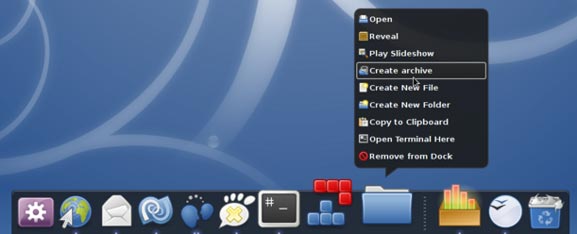
Otros cambios en Gnome-Do
Además del dock, esta última versión de Gnome-Do también viene con más complementos y solucionó una gran cantidad de errores. Los nuevos complementos incluyen crear tinyurl desde Gnome-Do, acceder a varios servicios de Google, como Docs, Gmail contact, Calendar, search, Gcalculate, etc., y muchos más.
Con todo, hay una gran mejora con respecto a la versión anterior. Si no lo ha descargado/instalado/usado, es mejor que lo tome ahora.
¿Cuáles son las mejores características que te gustan de la última versión de Gnome-Do? ¿El Docky reemplazará su base predeterminada?